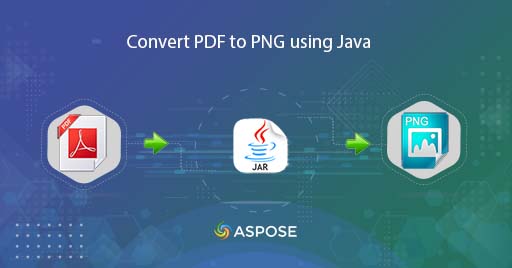
Konvertieren Sie PDF mit Java in PNG
Im Alltag erhalten wir Dokumente in Form von PDF, da diese im Internet zum Informationsaustausch sehr beliebt sind. Möglicherweise müssen wir jedoch verhindern, dass Benutzer den Inhalt der PDF-Datei kopieren. Daher besteht eine der einfachsten Vorgehensweisen darin, PDF als PNG zu speichern. Um nun die Massenkonvertierung durchzuführen, ist eine programmatische Lösung der schnellste und intelligenteste Ansatz. In diesem Artikel besprechen wir die Details zur Konvertierung von PDF in PNG mit dem Java Cloud SDK.
- PDF-zu-PNG-Konvertierungs-API
- Konvertieren Sie PDF in PNG in Java
- Speichern Sie PDF mit cURL-Befehlen als PNG
PDF-zu-PNG-Konvertierungs-API
Aspose.PDF Cloud SDK für Java ermöglicht es Java-Programmierern, die Funktionen im Zusammenhang mit der Erstellung, Bearbeitung und Konvertierung von PDF-Dateien in verschiedene unterstützte Formate einzuführen. Ohne Adobe Acrobat oder eine andere Software zu verwenden, können Sie die PDF-Datei laden und in verschiedenen Formaten speichern. Um nun den PDF-zu-PNG-Konverter zu entwickeln, fügen Sie bitte die folgenden Informationen in pom.xml des Maven-Build-Typ-Projekts hinzu.
<repositories>
<repository>
<id>aspose-cloud</id>
<name>artifact.aspose-cloud-releases</name>
<url>http://artifact.aspose.cloud/repo</url>
</repository>
</repositories>
<dependencies>
<dependency>
<groupId>com.aspose</groupId>
<artifactId>aspose-pdf-cloud</artifactId>
<version>21.11.0</version>
</dependency>
</dependencies>
Mit den oben genannten Details werden SDK-Referenzen in Java-Projekten hinzugefügt. Der nächste wichtige Schritt ist nun die Erstellung eines kostenlosen Kontos über Aspose Cloud. Melden Sie sich daher bitte mit dem neu erstellten Konto an und suchen/erstellen Sie die Client-ID und das Client-Geheimnis unter Cloud Dashboard. Diese Angaben werden in den folgenden Abschnitten benötigt.
Konvertieren Sie PDF in PNG in Java
Es ist an der Zeit, die PDF-zu-PNG-Konvertierung mithilfe eines Java-Code-Snippets durchzuführen. Bitte beachten Sie, dass der in diesem Abschnitt verwendete API-Aufruf davon ausgeht, dass die Quell-PDF-Datei aus dem Cloud-Speicher geladen wird. Falls diese nicht verfügbar ist, können wir sie problemlos mit einer einfachen Methode hochladen.
- Zuerst müssen wir ein PdfApi-Objekt erstellen und dabei ClientID und Client Secret als Argumente angeben
- Zweitens laden Sie die Eingabe-PDF-Datei mithilfe der Dateiinstanz
- Drittens laden Sie das Eingabe-PDF mit der Methode uploadFile(…) in den Cloud-Speicher hoch
- Erstellen Sie Integer-Objekte, die die Seitenzahl der PDF-Datei und die Abmessungen des resultierenden Bildes definieren
- Rufen Sie abschließend die Methode getPageConvertToPng(…) auf, die die Eingabe von PDF, Seitenzahl und optionalen Parametern erfordert, die die resultierenden Dateiabmessungen definieren. Nach der Konvertierung wird das resultierende Bild als Antwortstream zurückgegeben
try
{
// Holen Sie sich ClientID und ClientSecret von https://dashboard.aspose.cloud/
String clientId = "bb959721-5780-4be6-be35-ff5c3a6aa4a2";
String clientSecret = "4d84d5f6584160cbd91dba1fe145db14";
// Erstellen Sie eine Instanz von PdfApi
PdfApi pdfApi = new PdfApi(clientSecret,clientId);
// Name des Eingabe-PDF-Dokuments
String inputFile = "PdfWithScreenAnnotations.pdf";
// Lesen Sie den Inhalt der eingegebenen PDF-Datei
File file = new File("//Users//"+inputFile);
// Laden Sie PDF in den Cloud-Speicher hoch
pdfApi.uploadFile("input.pdf", file, null);
// eine bestimmte PDF-Seite zur Konvertierung
int pageNumber =2;
// Breite des resultierenden PNG-Bilds
int width = 800;
// Höhe des resultierenden PNG-Bilds
int height = 1024;
// Rufen Sie die API zum Konvertieren von PDF in PNG online auf
pdfApi.getPageConvertToPng("input.pdf", pageNumber, width, height, null, null);
// Erfolgsmeldung drucken
System.out.println("PDF to PNG Successsul !");
}catch(Exception ex)
{
System.out.println(ex);
}
Falls wir eine PDF-Datei als PNG speichern und die Ausgabe im Cloud-Speicher speichern müssen, befolgen Sie bitte die unten aufgeführten Anweisungen.
- Zuerst müssen wir ein PdfApi-Objekt erstellen und dabei ClientID und Client Secret als Argumente angeben
- Zweitens laden Sie die Eingabe-PDF-Datei mithilfe der Dateiinstanz
- Drittens laden Sie das Eingabe-PDF mit der Methode uploadFile(…) in den Cloud-Speicher hoch
- Erstellen Sie nun String-Variablen, die Pfaddetails für das resultierende PNG enthalten, und Integer-Objekte, die Seitenzahl und Abmessungen für das resultierende PNG definieren
- Rufen Sie abschließend die Methode putPageConvertToPng(…) auf, die das Eingabe-PDF, den Pfad des resultierenden PNG, die Seitenzahl und optionale Parameter erfordert, die die Abmessungen der resultierenden Datei definieren
try
{
// Holen Sie sich ClientID und ClientSecret von https://dashboard.aspose.cloud/
String clientId = "bb959721-5780-4be6-be35-ff5c3a6aa4a2";
String clientSecret = "4d84d5f6584160cbd91dba1fe145db14";
// Erstellen Sie eine Instanz von PdfApi
PdfApi pdfApi = new PdfApi(clientSecret,clientId);
// Name des Eingabe-PDF-Dokuments
String inputFile = "PdfWithScreenAnnotations.pdf";
// Lesen Sie den Inhalt der eingegebenen PDF-Datei
File file = new File("//Users//"+inputFile);
// Laden Sie PDF in den Cloud-Speicher hoch
pdfApi.uploadFile("input.pdf", file, null);
// Name des resultierenden PNG-Bildes
String resultant = "Resultant.png";
// eine bestimmte PDF-Seite zur Konvertierung
int pageNumber =2;
// Breite des resultierenden PNG-Bilds
int width = 800;
// Höhe des resultierenden PNG-Bilds
int height = 1024;
// Rufen Sie die API zum Konvertieren von PDF in PNG online auf
pdfApi.putPageConvertToPng("input.pdf", pageNumber, resultant, width, height, null, null);
// Erfolgsmeldung drucken
System.out.println("Save PDF as PNG Successsul !");
}catch(Exception ex)
{
System.out.println(ex);
}
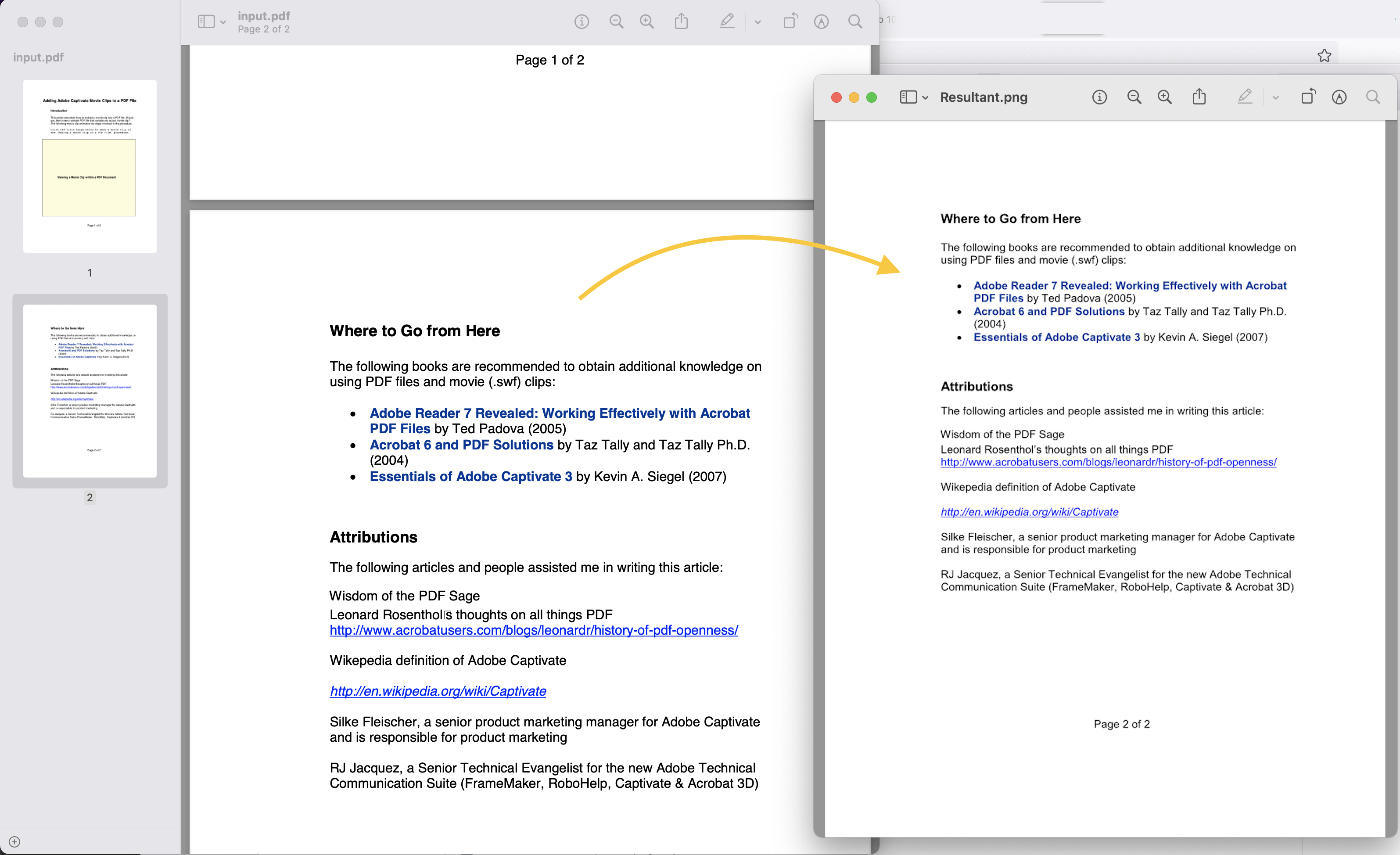
Bild 1: – Vorschau der PDF-zu-PNG-Konvertierung
Die im obigen Beispiel verwendete Beispiel-PDF-Datei kann von PdfWithScreenAnnotations.pdf heruntergeladen werden.
Speichern Sie PDF mit cURL-Befehlen als PNG
Die cURL-Befehle sind auch eine der bequemen Möglichkeiten, über das Befehlszeilenterminal auf REST-APIs zuzugreifen. Voraussetzung für diesen Ansatz ist nun die Generierung eines JWT-Zugriffstokens (basierend auf Client-Anmeldeinformationen) während der Ausführung des folgenden Befehls.
curl -v "https://api.aspose.cloud/connect/token" \
-X POST \
-d "grant_type=client_credentials&client_id=bb959721-5780-4be6-be35-ff5c3a6aa4a2&client_secret=4d84d5f6584160cbd91dba1fe145db14" \
-H "Content-Type: application/x-www-form-urlencoded" \
-H "Accept: application/json"
Sobald wir das JWT-Token haben, müssen wir den folgenden Befehl ausführen, um PDF als PNG zu speichern. Um die Datei nun lokal zu speichern, verwenden wir einfach das Argument -o und die Ausgabe wird auf dem lokalen Laufwerk gespeichert.
curl -v -X GET "https://api.aspose.cloud/v3.0/pdf/input.pdf/pages/2/convert/png?width=800&height=1000" \
-H "accept: multipart/form-data" \
-H "authorization: Bearer <JWT Token>" \
-o resultant.png
Abschluss
Dieser Artikel hat uns bei der Entwicklung eines PDF-zu-PNG-Konverters mithilfe des Java Cloud SDK geholfen. Wir haben die Beispiele zum Konvertieren von PDF in PNG mithilfe von Java-Codefragmenten gesehen und die Schritte zum Speichern von PDF als PNG mithilfe der cURL-Befehle kennengelernt. Wir bieten auch die Möglichkeit, den vollständigen Quellcode des Java Cloud SDK von GitHub herunterzuladen, und Sie können ihn entsprechend Ihren Anforderungen ändern (er wird unter MIT-Lizenz veröffentlicht). Bei Problemen können Sie sich für eine schnelle Lösung über das kostenlose Produkt-Support-Forum an uns wenden.
In Verbindung stehende Artikel
Wir empfehlen dringend, die folgenden Links zu besuchen, um mehr darüber zu erfahren: